Συγγραφέας:
Robert Simon
Ημερομηνία Δημιουργίας:
15 Ιούνιος 2021
Ημερομηνία Ενημέρωσης:
1 Ιούλιος 2024
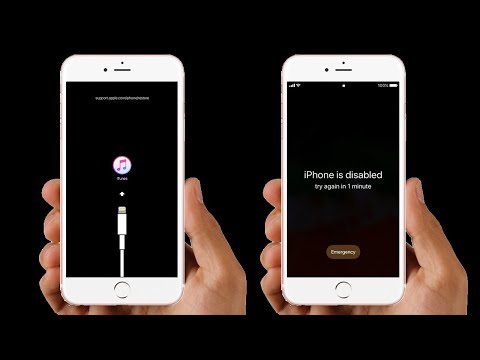
Περιεχόμενο
Το iTunes είναι ένα πρόγραμμα βιβλιοθήκης και συγχρονισμού σχεδιασμένο για χρήση με συσκευές iOS όπως iPhone, iPad και iPod. Μπορείτε να συγχρονίσετε γρήγορα περιεχόμενο με τη συσκευή σας iOS, χρησιμοποιώντας Windows ή OS X. Η σύνδεση της συσκευής σας στο iTunes σάς επιτρέπει να προσθέτετε εύκολα μουσική, ταινίες και πολλά άλλα.
Βήματα
Μέρος 1 από 2: Σύνδεση συσκευών
Βεβαιωθείτε ότι το iTunes έχει ενημερωθεί στην πιο πρόσφατη έκδοση. Εάν το iTunes είναι εγκατεστημένο σε παλαιότερη έκδοση, ενδέχεται να αντιμετωπίσετε προβλήματα συνδεσιμότητας. Η ενημέρωση του iTunes είναι εντελώς δωρεάν, αλλά απαιτείται σύνδεση στο διαδίκτυο για τη λήψη της τρέχουσας τελευταίας έκδοσης.
- Windows - Κάντε κλικ Βοήθεια (Βοήθεια) → Ελεγχος για ενημερώσεις (Ελεγχος για ενημερώσεις)
- OS X - Κάντε κλικ iTunes → Ελεγχος για ενημερώσεις

Συνδέστε τη συσκευή μέσω θύρας USB. Χρησιμοποιήστε το καλώδιο USB που συνοδεύει το iPod, το iPad ή το iPhone σας για να συνδεθείτε στη θύρα USB του υπολογιστή σας. Συνδέστε τη θύρα απευθείας στον υπολογιστή. Εάν συνδέσετε έναν διανομέα USB (χρησιμοποιείται για την προσθήκη ορισμένων θυρών USB στον υπολογιστή έτσι ώστε οι χρήστες να μπορούν να χρησιμοποιούν περισσότερα περιφερειακά), δεν θα υπάρχει αρκετή χωρητικότητα.- Το iTunes υποστηρίζει έναν αριθμό συσκευών αναπαραγωγής MP3 εκτός από συσκευές iOS. Σε ορισμένες περιπτώσεις, δεν θα μπορείτε να συγχρονίσετε όλα τα αρχεία μουσικής σας με μια συσκευή που δεν εκτελεί το λειτουργικό σύστημα iOS.

Εγκαταστήστε τη συσκευή. Το πρόγραμμα θα σας ζητήσει να εγκαταστήσετε τη συσκευή που είναι συνδεδεμένη στο iTunes για πρώτη φορά. Υπάρχουν δύο διαθέσιμες επιλογές, δηλαδή "Ρύθμιση ως νέο" ή "Επαναφορά από αντίγραφο ασφαλείας". Ακόμα κι αν χρησιμοποιήσατε το τηλέφωνό σας πριν συνδεθείτε στο iTunes, θα πρέπει να επιλέξετε "Ρύθμιση ως νέο". Κατά τη διαγραφή όλου του περιεχομένου, το πρόγραμμα θα σας ζητήσει να εισαγάγετε ένα όνομα για τη συσκευή.
Επιλέξτε μια συσκευή. Το όνομα της συσκευής θα εμφανιστεί στην αριστερή γραμμή, κάτω από τον τίτλο «Συσκευές». Εάν δεν βλέπετε τη γραμμή συσκευής, κάντε κλικ στο Θέα (Προβολή) → Απόκρυψη πλευρικής γραμμής (Απόκρυψη της γραμμής οθόνης).- Εάν η συσκευή δεν εμφανίζεται στο iTunes, θα πρέπει να τη θέσετε σε λειτουργία ανάκτησης.
Μέρος 2 από 2: Συγχρονισμός περιεχομένου
Προσθήκη αρχείων στη βιβλιοθήκη iTunes. Για να προσθέσετε αρχεία στη συσκευή, πρέπει να τα προσθέσετε στη βιβλιοθήκη iTunes. Μπορείτε να προσθέσετε μουσική, εικόνες, ταινίες, εφαρμογές, podcast, τηλεοπτικές εκπομπές και βιβλία. Ανατρέξτε σε αυτό το εγχειρίδιο για λεπτομερείς οδηγίες σχετικά με την προσθήκη αρχείων στη βιβλιοθήκη σας.
- Όλο το περιεχόμενο που αγοράζεται από το κατάστημα iTunes θα προστεθεί αυτόματα στη βιβλιοθήκη.
Επιλέξτε αυτό που θέλετε να συγχρονίσετε. Επιλέξτε τη συσκευή σας από την αριστερή πλευρική γραμμή. Θα πρέπει να δείτε μια σειρά καρτών να εμφανίζεται στο πάνω μέρος της οθόνης που να δείχνει διαφορετικούς τύπους περιεχομένου για προσθήκη στη συσκευή σας. Σύρετε τις ετικέτες και επιλέξτε τι θέλετε να προσθέσετε στη συσκευή σας.
- Μπορείτε να προσθέσετε όλο το περιεχόμενο ή συγκεκριμένα αρχεία που σας αρέσουν.
- Η διαθέσιμη χωρητικότητα εμφανίζεται στο κάτω μέρος της οθόνης. Όταν προσθέτετε ένα αρχείο συγχρονισμού, η γραμμή γεμίζει.
Κάντε κλικ στην καρτέλα "Σύνοψη" και, στη συνέχεια, κάντε κλικ στο Συγχρονισμός (Συγχρονισμός) στο κάτω μέρος του παραθύρου. Το iTunes θα ξεκινήσει να αντιγράφει το περιεχόμενο που θέλετε να συγχρονίσετε στη συσκευή σας. Τα αρχεία στη συσκευή που δεν υπάρχουν στο iTunes θα διαγραφούν.
- Μπορείτε να παρακολουθήσετε τον συγχρονισμό στο επάνω μέρος του παραθύρου iTunes.
Αποσυνδέστε τη συσκευή. Μόλις ολοκληρωθεί ο συγχρονισμός, κάντε δεξί κλικ στη συσκευή σας στο αριστερό παράθυρο και επιλέξτε Εκβάλλω (Αποσύρω). Αυτό σας επιτρέπει να αποσυνδέσετε με ασφάλεια τη συσκευή. Εάν δεν έχει επιλεγεί Εκβάλλω Πριν αποσυνδεθείτε, διατρέχετε τον κίνδυνο να καταστρέψετε τα δεδομένα σας, αν και η πιθανότητα δεν είναι υψηλή.
Δημιουργία αντιγράφων ασφαλείας συσκευής. Το iTunes σάς επιτρέπει να δημιουργήσετε αντίγραφο ασφαλείας της συσκευής iOS σε περίπτωση που κάτι πάει στραβά. Για να δημιουργήσετε αντίγραφα ασφαλείας της συσκευής σας, επιλέξτε το όνομα της συσκευής στο αριστερό παράθυρο, κάντε κλικ στην καρτέλα Σύνοψη και μεταβείτε στην ενότητα Δημιουργία αντιγράφων ασφαλείας. Επιλέξτε πού θέλετε να δημιουργήσετε αντίγραφα ασφαλείας του αρχείου (στον υπολογιστή σας ή στο iCloud) και, στη συνέχεια, κάντε κλικ στην επιλογή Δημιουργία αντιγράφων ασφαλείας τώρα.
- Η δημιουργία αντιγράφων ασφαλείας στο iCloud αποθηκεύει μόνο σημαντικές ρυθμίσεις. Εν τω μεταξύ, εάν επιλέξετε να δημιουργήσετε αντίγραφα ασφαλείας στον υπολογιστή σας, όλα τα αρχεία θα αποθηκευτούν στον υπολογιστή σας.



